2 PROVA WINDOWS del ^ parte : tempo 15 minuti. 1 PROVA WINDOWS del ^ parte : tempo 15 minuti
|
|
|
- Assunta Rosi
- 8 anni fa
- Visualizzazioni
Transcript
1 1 PROVA WINDOWS del ^ parte : tempo 15 minuti Tutte le operazioni seguenti anno eseguite, laorando e memorizzando i file ESCLUSIVAMENTE nelle sottocartelle indicate nel testo della proa. 1. Creare, sul desktop, una struttura delle cartelle cosi articolata: COGNOME (a) PROVA WINDOWS MARZO PROVA INTERNET MARZO TEST PARTE APPLICATIVA (a) il nome della cartella dee essere corrispondente al cognome dello studente che sta sostenendo il test 2. Creare un file di testo, denominato con il proprio cognome, e memorizzato nella directory \PROVA WINDOWS MARZO\PARTE APPLICATIVA che riporti il proprio nome, cognome, numero matricola, corso di laurea frequentato, anno di iscrizione 3. Sullo stesso file scriere la risposta alla seguente domanda: Con quali comandi Windows si può fare il backup della cartella DOCUMENTI del disco fisso e con quali comandi si può poi fare il ripristino; 4. Cercare sul disco fisso un immagine di dimensioni inferiore a 1 Mb e copiarla nella cartella \PROVA WINDOWS MARZO\PARTE APPLICATIVA 5. Comprimere il file di testo creato, creandone una copia zippata sulla stessa cartella \PROVA WINDOWS MARZO\PARTE APPLICATIVA 6. Consegnare il dischetto e la proa cartacea all esaminatore. 2 PROVA WINDOWS del ^ parte : tempo 15 minuti Tutte le operazioni seguenti anno eseguite, laorando e memorizzando i file ESCLUSIVAMENTE nelle sottocartelle indicate nel testo della proa. 7. Creare, sul desktop, una struttura delle cartelle cosi articolata: COGNOME (a) PROVA WINDOWS 2007 PROVA INTERNET 2007 TEORIA PRATICA (a) il nome della cartella dee essere corrispondente al cognome dello studente che sta sostenendo il test 2. Creare un file di testo, denominato con il proprio cognome, e memorizzato nella directory \PROVA WINDOWS 2007\PRATICA che riporti il proprio nome, cognome, numero matricola, corso di laurea frequentato, anno di iscrizione 3. Sullo stesso file scriere le risposte alle seguenti domande: 3.1 E possibile fare una duplicazione di un floppy tramite i comandi Windows? Se sì con quali comandi? 3.2 Cos è il desktop di Windows e quale è normalmente il suo percorso. 4. Comprimere il file di testo creato, creandone una copia zippata sulla stessa cartella \PROVA WINDOWS2007\PRATICA 5. Consegnare il dischetto e la proa cartacea all esaminatore.
2 1 PROVA WINDOWS del ^ parte : tempo 15 minuti Tutte le operazioni seguenti anno eseguite, laorando e memorizzando i file ESCLUSIVAMENTE nelle sottocartelle indicate nel testo della proa. 1. Creare, sul desktop, una struttura delle cartelle cosi articolata: COGNOME (a) PROVA WINDOWS 2007 PROVA INTERNET PARTE 2 PARTE (a) il nome della cartella dee essere corrispondente al cognome dello studente che sta sostenendo il test 2. Creare un file di testo, denominato con il proprio cognome, e memorizzato nella directory \PROVA WINDOWS 2007\2 PARTE che riporti il proprio nome, cognome, numero matricola, corso di laurea frequentato, anno di iscrizione 3. Sullo stesso file scriere le risposte alle seguenti domande: 3.3 Con quali comandi si possono isualizzare in Esplora risorse i file in ordine di data di ultima modifica 3.4 Elencare tutte le opportunita offerte da Windows per trasportare un file da una cartella del disco fisso al floppy 4. Comprimere il file di testo creato, creandone una copia zippata sulla stessa cartella \PROVA WINDOWS2007\2 PARTE 5. Consegnare il dischetto e la proa cartacea all esaminatore. 2 PROVA WINDOWS del ^ parte : tempo 15 minuti Tutte le operazioni seguenti anno eseguite, laorando e memorizzando i file ESCLUSIVAMENTE nelle sottocartelle indicate nel testo della proa. Queste sottocartelle doranno essere dipendenti dalla cartella (directory) principale denominata TEST, già creata e disponibile dal desktop del V.s. P.C. 1. Creare, come dipendenti dalla cartella TEST (già disponibile sul desktop), una struttura delle cartelle cosi articolata: TEST (a) COGNOME (b) PROVA WINDOWS PROVA INTERNET NB: (a) è già presente non è da creare (b) il nome della cartella dee essere corrispondente al cognome dello studente che sta sostenendo il test 2. Creare un file di testo, denominato con il proprio cognome, e memorizzato nella directory \PROVA WINDOWS\2007 che riporti il proprio nome, cognome, numero matricola, corso di laurea frequentato, anno di iscrizione 3. Sullo stesso file scriere le risposte alle seguenti domande: a. E possibile recuperare dal cestino un file appena cancellato da una penna USB? Se sì con quali operazioni? Se no, perché? b. Elencare le più diffuse estensioni di file di tipo ESEGUIBILE 4. Comprimere il file di testo creato, creandone una copia zippata sulla stessa cartella \PROVA WINDOWS\ Consegnare il dischetto e la proa cartacea all esaminatore.
3 1 PROVA WINDOWS del ^ parte : tempo 15 minuti Tutte le operazioni seguenti anno eseguite, laorando e memorizzando i file ESCLUSIVAMENTE nelle sottocartelle indicate nel testo della proa. Queste sottocartelle doranno essere dipendenti dalla cartella (directory) principale denominata TEST, già creata e disponibile dal desktop del V.s. P.C. 1. Creare, come dipendenti dalla cartella TEST (già disponibile sul desktop), una struttura delle cartelle cosi articolata: 4 PROVA WINDOWS del ^ parte : tempo 20 minuti Tutte le operazioni seguenti anno eseguite, laorando e memorizzando i file ESCLUSIVAMENTE nelle cartelle indicate nel testo della proa. Queste cartelle doranno essere dipendenti dalla cartella denominata ESAMI del , già creata e disponibile dal desktop del V.s. P.C. Creare, come dipendenti dalla cartella TEST (già disponibile sul desktop), una struttura delle cartelle cosi articolata: TEST (a) COGNOME (b) PROVA WINDOWS PROVA INTERNET MUSICA IMMAGINI FOTO NB: (a) è già presente non è da creare (b) il nome della cartella dee essere corrispondente al cognome dello studente che sta sostenendo il test 2. Creare un file di testo, denominato con il proprio cognome, e memorizzato nella directory \PROVA WINDOWS\MUSICA che riporti il proprio nome, cognome, numero matricola, corso di laurea frequentato, anno di iscrizione 3. Sullo stesso file scriere le risposte alle seguenti domande: a. E possibile effettuare un collegamento sul floppy al programma Excel, disponibile sull HD? Se sì con quali operazioni? Se no, perché? b. Elencare le più diffuse estensioni di file di tipo grafico 4. Comprimere il file di testo creato, creandone una copia zippata sulla stessa cartella \PROVA WINDOWS\MUSICA 5. Consegnare il dischetto e la proa cartacea all esaminatore. ESAMI del (a) COGNOME (b) PROVA WINDOWS PROVA INTERNET NB: (a) è già presente non è da creare (b) il nome della cartella dee essere rigorosamente corrispondente al cognome dello studente che sta sostenendo l esame 1. Fare una copia di almeno 2 file con la stessa estensione esistenti nella cartella DOCUMENTI (sottocartella di Documents&Setting\Petroselli del disco fisso) nella cartella ESAMI del \COGNOME\PROVA WINDOWS, rinominandoli Estensione1 ed Estensione 2 2. Nella stessa cartella ESAMI del \COGNOME\PROVA WINDOWS creare un file di testo denominato con il proprio cognome nel quale memorizzare le risposte alle seguenti domande: 1. Elencare quali operazioni è necessario compiere per ordinare i file di una cartella (in ordine crescente) sulla base dell attributo; 2. Spiegare cosa si intende con modalità di isualizzazione Cartella di Esplora risorse di Windows e con quali comandi o pulsanti si può attiare; 3. Elencare con quali comandi e/o operazioni si possono edere in Windows i file nascosti. 3) Consegnare la proa cartacea all esaminatore.
4 3 PROVA WINDOWS del ^ parte : tempo 20 minuti Tutte le operazioni seguenti anno eseguite, laorando e memorizzando i file ESCLUSIVAMENTE nelle cartelle indicate nel testo della proa. Queste cartelle doranno essere dipendenti dalla cartella denominata ESAMI del , già creata e disponibile dal desktop del V.s. P.C. 1) Creare, come dipendenti dalla cartella TEST (già disponibile sul desktop), una struttura delle cartelle cosi articolata: 2 PROVA WINDOWS del ^ parte : tempo 20 minuti Tutte le operazioni seguenti anno eseguite, laorando e memorizzando i file ESCLUSIVAMENTE nelle cartelle indicate nel testo della proa. Queste cartelle doranno essere dipendenti dalla cartella denominata ESAMI del , già creata e disponibile dal desktop del V.s. P.C. 1) Creare, come dipendenti dalla cartella TEST (già disponibile sul desktop), una struttura delle cartelle cosi articolata: ESAMI del (a) COGNOME (b) PROVA WINDOWS PROVA INTERNET NB: (a) è già presente non è da creare (b) il nome della cartella dee essere rigorosamente corrispondente al cognome dello studente che sta sostenendo l esame 2) Fare una copia zippata o compressa del file più ecchio esistente nella cartella DOCUMENTI (sottocartella di Documents&Setting\Petroselli del disco fisso) nella cartella ESAMI del \COGNOME\PROVA WINDOWS. 3) Nella stessa cartella ESAMI del \COGNOME\PROVA WINDOWS creare un file di testo denominato con il proprio cognome nel quale memorizzare le risposte alle seguenti domande: 4. Indicare che tipi di file indicano le seguenti estensioni:. EXE,.JPG,. PDF,. RFT; 5. Elencare gli attributi dei file e spiegare che cosa indicano; 6. Elencare le modalità offerte da Windows per erificare l attributo di un file 7. Consegnare la proa cartacea all esaminatore. ESAMI del (a) COGNOME (b) PROVA WINDOWS PROVA INTERNET NB: (a) è già presente non è da creare (b) il nome della cartella dee essere rigorosamente corrispondente al cognome dello studente che sta sostenendo l esame 2) Fare una copia zippata o compressa del file più grande esistente nella cartella DOCUMENTI (sottocartella di Documents&Setting\Petroselli del disco fisso) nella cartella ESAMI del \COGNOME\PROVA WINDOWS. 3) Nella stessa cartella ESAMI del \COGNOME\PROVA WINDOWS creare un file di testo denominato con il proprio cognome nel quale memorizzare le risposte alle seguenti domande: Elencare i casi in cui la cancellazione di un file non è proisoria (oero i file non engono iniati al cestino), ma è definitia; Indicare il percorso completo di un file denominato PROVA e memorizzato in una sottocartella denominata VERIFICA di una cartella denominata DATI, che a sua olta dipende dalla radice di una penna USB identificata come unità E:; Elencare le dierse modalità offerte da Windows per erificare qual e l estensione di un file 4) Consegnare la proa cartacea all esaminatore.
5 1 PROVA WINDOWS del ^ parte : tempo 20 minuti Tutte le operazioni seguenti anno eseguite, laorando e memorizzando i file ESCLUSIVAMENTE nelle cartelle indicate nel testo della proa. Queste cartelle doranno essere dipendenti dalla cartella denominata ESAMI del , già creata e disponibile dal desktop del V.s. P.C. 1) Creare, come dipendenti dalla cartella TEST (già disponibile sul desktop), una struttura delle cartelle cosi articolata: ESAMI del (a) COGNOME (b) PROVA WINDOWS PROVA INTERNET NB: (a) è già presente non è da creare (b) il nome della cartella dee essere rigorosamente corrispondente al cognome dello studente che sta sostenendo l esame PROVA WINDOWS del ^ parte : tempo 15 minuti Sul dischetto di laoro che i e stato fornito eseguire le seguenti operazioni: 1. Creare dalla radice una struttura delle cartelle cosi articolata, lasciando eentuali file o directory ANCONA MACERATA URBINO WINDOWS INTERNET EXCEL 2. Creare un file di testo, denominato con il proprio cognome, e memorizzato nella directory WINDOWS che riporti il proprio nome, cognome, numero matricola, corso di laurea frequentato, indirizzo ed anno di iscrizione 3. Copiare sul floppy un file qualsiasi presente sul disco fisso di dimensioni non superiori a 2 Kb 4. Creare, sempre sul floppy, un collegamento al programma Excel, denominando il collegamento Excelcognome 5. Comprimere il file di testo creato, creandone una copia zippata sul floppy 6. Consegnare il dischetto e la proa cartacea all esaminatore. 2) Copiare i 2 file più piccoli dalla cartella DOCUMENTI (sottocartella di Documents&Setting\Petroselli del disco fisso) nella cartella ESAMI del \COGNOME\PROVA WINDOWS, cambiando loro il nome rispettiamente in PICCOLO1 e PICCOLO2 3) Nella stessa cartella ESAMI del \COGNOME\PROVA WINDOWS creare un file di testo denominato con il proprio cognome nel quale memorizzare le risposte alle seguenti domande: E possibile copiare contemporaneamente piu file non adiacenti, alcuni con estensione.xls ed altri con estensione.doc. Se si con quale procedura, se no perche. Elencare tutte le possibilita offerte da Windows per attiare Esplora risorse Cosa si intende con il termine drag and drop e quali effetti produce 4) Consegnare la proa cartacea all esaminatore.
6 PROVA WINDOWS del 13/10/2006 2^ parte : tempo 20 minuti Sul dischetto di laoro che i e stato fornito eseguire le seguenti operazioni: Creare dalla radice una struttura delle cartelle cosi articolata, lasciando eentuali file o directory SUD NORD CENTRO LOMBARDIA PIEMONTE LIGURIA o Esistono 8 metodi per copiare file e/o cartelle fra cartelle e fra dischi in ambiente WINDOWS e ero? Se si elencarli tutti o Copiare i 4 file piu ecchi dalla cartella DOCUMENTI del disco fisso al floppy Si puo fare il trascinamento con il tasto destro del mouse? Se si per fare quali operazioni??? Consegnare il dischetto e la proa cartacea all esaminatore. PROVA WINDOWS 2^ parte N. 1 del : tempo 20 minuti Sul dischetto di laoro che i e stato fornito eseguire le seguenti operazioni: Creare dalla radice una struttura delle cartelle cosi articolata, lasciando eentuali file o directory PROVE - WINDOWS INTERNETI Cerca sull hard disk un file con estensione.inf ed annota il suo percorso Fare una copia di questo file assegnandogli un nome corrispondente al proprio cognome e l estensione.pro In un file di testo denominato con il proprio cognome e memorizzato nella directory \PROVE\WINDOWS scriere il nome ed percorso completo del file.inf troato; Nello stesso file scriere anche le risposte alle seguenti domande: 1) Aendo dato il comando COPIA di un determinato file quante olte si può copiare (o incollare) questo file?; 2) E possibile isualizzare sullo schermo 2 applicazioni o 2 file contemporaneamente. Se sì, come si passa da un applicazione (o da un file) all altra?? Consegnare il dischetto e la proa cartacea all esaminatore.
7 2 PROVA WINDOWS del ^ parte : tempo 20 minuti Sul dischetto di laoro che ti e stato fornito eseguire le seguenti operazioni: Creare nel dischetto di laoro una struttura delle cartelle cosi articolata: GIURISPRUDENZA TRIENNALI SPECIALISTICHE Cercare sull hard disk il file più piccolo con estensione.doc, copialo e memorizzalo nella cartella TRIENNALI del dischetto, assegnandogli il nome COPIATO Nella stessa cartella creare un file di testo denominato con il proprio cognome nel quale memorizzare tutte le risposte alle seguenti domande: a) Cos è e a cosa sere l estensione di un file; b) E possibile isualizzare sullo schermo 2 applicazioni o 2 file contemporaneamente. Se sì, come si passa da un applicazione (o da un file) all altra?? c) Spiegare cosa significa che un file ha attributo di SOLA LETTURA Consegnare il dischetto e la proa cartacea all esaminatore. 2 PROVA WINDOWS del ^ parte : tempo 20 minuti Sul dischetto di laoro che ti e stato fornito eseguire le seguenti operazioni: Creare nel dischetto di laoro una struttura delle cartelle cosi articolata: GIURISPRUDENZA TRIENNALI SPECIALISTICHE Cercare sull hard disk il file più piccolo con estensione.doc, copialo e memorizzalo nella cartella TRIENNALI del dischetto, assegnandogli il nome COPIATO Nella stessa cartella creare un file di testo denominato con il proprio cognome nel quale memorizzare tutte le risposte alle seguenti domande: o Cos è e a cosa sere l estensione di un file; o E possibile isualizzare sullo schermo 2 applicazioni o 2 file contemporaneamente. Se sì, come si passa da un applicazione (o da un file) all altra?? o Spiegare cosa significa che un file ha attributo di SOLA LETTURA Consegnare il dischetto e la proa cartacea all esaminatore.
8 2 PROVA WINDOWS del ^ parte: tempo 20 minuti Sul dischetto di laoro che Vi e stato fornito eseguire le seguenti operazioni: 1 PROVA WINDOWS del 22/06/06 2^ parte : tempo 20 minuti Sul dischetto di laoro che Vi e stato fornito eseguire le seguenti operazioni: Creare dalla radice una struttura delle cartelle cosi articolata, lasciando eentuali file o directory RUSSIA AMERICA SUD EST OVEST Copiare il file creato piu recentemente dalla del disco fisso sia nella cartella AMERICA\SUD assegnandogli un nome CORRISPONDENTE AL PROPRIO COGNOME che nella cartella RUSSIA\EST assegnandogli un nome CORRISPONDENTE AL PROPRIO NOME Creare nel dischetto una struttura delle cartelle cosi articolata: CINA INDIA LINGUE RELIGIONI MONETE Copiare un file con estensione XLS dal DISCO FISSO e memorizzarlo nella cartella RUSSIA\EST assegnandogli l estensione. TXT CREARE UN FILE DI TESTO DENOMINATO PERCORSO, memorizzarlo nella directory RUSSIA\EST e all interno del file scriere le seguenti informazioni: Nome e percorso completo del file piu grande della cartella \DOCUMENTI del disco fisso e n.ro di file presenti in questa directory Copiare il file con estensione.inf di dimensioni MINORI (IL PIU PICCOLO) presente nel disco fisso e memorizzarlo nella cartella del dischetto di laoro \CINA\RELIGIONI Fai una copia di questo file anche nella radice del dischetto assegnandogli un nome CORRISPONDENTE AL PROPRIO COGNOME Consegnare il dischetto e la proa cartacea all esaminatore. Fai in modo che le sottocartelle della cartella CINA, cioè LINGUE RELIGIONI MONETE (con relatio contenuto) dientino sottocartelle della Recupera dal cestino l ultimo file cancellato e memorizzalo nella radice del dischetto. Se il cestino è uoto crea una cartella PROVA nella radice del DISCO FISSO, cancellala e ripristinala nella radice del dischetto. Consegnare il dischetto e la proa cartacea all esaminatore.
9 PROVA WINDOWS 2^ parte N. 2 del 17/03/2006: tempo 20 minuti (proa n. 2) Sul dischetto di laoro che i e stato fornito eseguire le seguenti operazioni: Creare dalla radice una struttura delle cartelle cosi articolata, lasciando eentuali file o directory IMMOBILI TERRENI PROVA WINDOWS 2^ parte N. 1 del 17/03/2006: tempo 20 minuti Sul dischetto di laoro che i e stato fornito eseguire le seguenti operazioni: Creare dalla radice una struttura delle cartelle cosi articolata, lasciando eentuali file o directory PARTITI - SINISTRA DESTRA Localizza il PIU PICCOLO file con estensione.inf nel disco fisso In un file di testo denominato con il proprio cognome e memorizzato nella directory \PARTITI\SINISTRA scriere il percorso completo che ha nel disco fisso il file.inf troato; Copiare dal disco fisso I 3 file Più PICCOLI con estensione.doc presenti nel disco fisso nella cartella TERRENI del floppy A In un file di testo denominato con il proprio cognome e memorizzato nella directory \TERRENI scriere le risposte alle seguenti domande: a) Elencare tutte le possibilità offerte da WINDOWS (o i comandi e/o operazioni) per creare un collegamento DI UN FILE O DI UNA CARTELLA al desktop b) Quale è la differenza esistente fra i 3 file tutti denominati PROVA ma con 4 estensioni dierse, cioè.doc;.pdf;.bmp:.exe?? Nello stesso file scriere le risposte alle seguenti domande: 1) indicare come e possibile in ambiente WINDOWS cambiare l attributo di un determinato file, rendendolo da file ARCHIVIO a file di SOLA LETTURA 2) elencare tutte le possibilita offerte da Windows per formattare un dischetto Consegnare il dischetto e la proa cartacea all esaminatore. Consegnare il dischetto e la proa cartacea all esaminatore.
10 PROVA WINDOWS 2^ parte N. 3 del 03/02/2006: tempo 20 minuti Sul dischetto di laoro che i e stato fornito eseguire le seguenti operazioni: Creare dalla radice una struttura delle cartelle cosi articolata, lasciando eentuali file o directory PROVA WINDOWS 2^ parte N. 1 del 03/02/2006: tempo 20 minuti Sul dischetto di laoro che i e stato fornito eseguire le seguenti operazioni: Creare dalla radice una struttura delle cartelle cosi articolata, lasciando eentuali file o directory REGIONE MINISTERO VOTAZIONI - EUROPEE AMMINISTRATIVE PROVINCIALI COMUNALI Localizza sul disco fisso un file con estensione HLP e copialo nella cartella \MINISTERO\RICERCA Nella stessa cartella \MINISTERO\RICERCA creare un file di testo, assegnandogli un nome corrispondente al PROPRIO COGNOME, nel quale memorizzare le risposte alle seguenti domande: a) Elencare tutte le modalita offerte da Windows per aiare Esplora risorse b) Indicare il procedimento per copiare tutti i file di una ipotetica cartella che si chiama CARTELLA A in un altra cartella ipotetica ESISTENTE denominata CARTELLA B Consegnare il dischetto e la proa cartacea all esaminatore. Localizza il file MONITOR.INF nel disco fisso In un file di testo denominato con il proprio cognome e memorizzato nella directory \VOTAZIONE\AMMINISTRATIVE\PROVINCIALI scriere il percorso completo che ha nel disco fisso il file MONITOR.INF; Nello stesso file scriere le risposte alle seguenti domande: 1) Con quali comandi e/o operazioni Windows e possibile isualizzare i file con tutte le relatie informazioni ed ordinati per data di creazione dal piu recente al piu ecchio (elencare tutte le operazioni da compiere in Windows) 2) E possibile copiare contemporaneamente da una cartella Windows i file NON ADIACENTI con estensione.doc ed i file con estensione.xls ad un floppy disk? Se sì con quali comandi? Consegnare il dischetto e la proa cartacea all esaminatore.
11 PROVA WINDOWS 2^ parte N. 2 del 03/02/2006: tempo 20 minuti PROVA WINDOWS n. 1 del parte : tempo 15 minuti Sul dischetto di laoro che i e stato fornito eseguire le seguenti operazioni: Creare dalla radice una struttura delle cartelle cosi articolata, lasciando eentuali file o directory Documenti Copiare dal disco fisso n. 3 file con la stessa estensione nella cartella TABELLE In un file di testo denominato con il proprio cognome e memorizzato nella directory \TABELLE scriere le risposte alle seguenti domande: o scriere il percorso completo di un file che si chiama PROVA.XLS memorizzato in una sottocartella (denominata PRO1) di una cartella (denominata PRO) della radice del disco fisso o elencare quali sono i comandi e/o le operazioni che consentono di spostare un file da una cartella di un disco ad un altra cartella dello stesso disco Consegnare il dischetto e la proa cartacea all esaminatore. Tabelle Sul dischetto di laoro che i e stato fornito eseguire le seguenti operazioni: Creare dalla radice una struttura delle cartelle cosi articolata, lasciando eentuali file o directory ANNO 2005 ANNO 2006 ECONOMIA MKTG GEN FEB MAR Copiare il file creato piu recentemente dalla del disco fisso sia nella cartella ANNO 2006\MKTG (assegnandogli un nome CORRISPONDENTE AL PROPRIO COGNOME) che nella cartella ANNO 2006\MKTG\GEN (assegnandogli un nome CORRISPONDENTE AL PROPRIO NOME) Copiare un file con estensione XLS da qualsiasi cartella del disco fisso alla cartella ANNO 2006\MKTG\GEN assegnandogli l estensione. TXT e lo stesso nome CREARE UN FILE DI TESTO DENOMINATO PROVA, memorizzarlo nella directory ANNO 2006\MKTG\GEN e all interno del file scriere le seguenti informazioni: Nome del file piu grande presente nella cartella \DOCUMENTI del disco fisso e n.ro di file presenti in questa directory Consegnare il dischetto e la proa cartacea all esaminatore.
12 PROVA WINDOWS n. 1 del parte : tempo 15 minuti Sul dischetto di laoro che i e stato fornito eseguire le seguenti operazioni: Creare dalla radice una struttura delle cartelle cosi articolata, lasciando eentuali file o directory ANNO 2005 ANNO 2006 ECONOMIA MKTG GEN FEB MAR Copiare il file creato piu recentemente dalla del disco fisso sia nella cartella ANNO 2005\ECONOMIA\GEN (assegnandogli un nome CORRISPONDENTE AL PROPRIO COGNOME) che nella cartella ANNO 2006\MKTG (assegnandogli un nome CORRISPONDENTE AL PROPRIO NOME) Copiare un file con estensione XLS da qualsiasi cartella del disco fisso alla cartella ANNO 2005\ECONOMIA\GEN assegnandogli l estensione. TXT e lo stesso nome CREARE UN FILE DI TESTO DENOMINATO PROVA, memorizzarlo nella directory ANNO 2005\ECONOMIA\GEN e all interno del file scriere le seguenti informazioni: Nome del file piu grande presente nella cartella \DOCUMENTI del disco fisso e n.ro di file presenti in questa directory Consegnare il dischetto e la proa cartacea all esaminatore.
1) Come si crea una cartella? Menù File/Nuovo/Cartella Menù File/ Nuova cartella Menù Visualizza/Cartella
 Esercizi Domande Riassuntive Prima degli esercizi veri e propri, sono proposte una serie di domande riassuntive. Alla fine delle domande ci sono le soluzioni. 1) Come si crea una cartella? Menù File/Nuovo/Cartella
Esercizi Domande Riassuntive Prima degli esercizi veri e propri, sono proposte una serie di domande riassuntive. Alla fine delle domande ci sono le soluzioni. 1) Come si crea una cartella? Menù File/Nuovo/Cartella
Gestione File e Cartelle
 Gestione File e Cartelle Gestione File e Cartelle 1 Formattare il floppy disk Attualmente, tutti i floppy in commercio sono già formattati, ma può capitare di dover eseguire questa operazione sia su un
Gestione File e Cartelle Gestione File e Cartelle 1 Formattare il floppy disk Attualmente, tutti i floppy in commercio sono già formattati, ma può capitare di dover eseguire questa operazione sia su un
Organizzare i file. 1. Le cartelle e i file
 Guida n 2 Organizzare i file Le cartelle e i file Copiare, cancellare, spostare file e cartelle Cercare file e cartelle Windows funziona come un "archivio virtuale" particolarmente ordinato. Al suo interno,
Guida n 2 Organizzare i file Le cartelle e i file Copiare, cancellare, spostare file e cartelle Cercare file e cartelle Windows funziona come un "archivio virtuale" particolarmente ordinato. Al suo interno,
INTRODUZIONE A WINDOWS
 INTRODUZIONE A WINDOWS Introduzione a Windows Il Desktop Desktop, icone e finestre Il desktop è una scrivania virtuale in cui si trovano: Icone: piccole immagini su cui cliccare per eseguire comandi o
INTRODUZIONE A WINDOWS Introduzione a Windows Il Desktop Desktop, icone e finestre Il desktop è una scrivania virtuale in cui si trovano: Icone: piccole immagini su cui cliccare per eseguire comandi o
Uso del Computer e Gestione dei File. Uso del Computer e Gestione dei File. Federica Ricca
 Uso del Computer e Gestione dei File Uso del Computer e Gestione dei File Federica Ricca Il Software Sistema Operativo Programmi: Utilità di sistema Programmi compressione dati Antivirus Grafica Text Editor
Uso del Computer e Gestione dei File Uso del Computer e Gestione dei File Federica Ricca Il Software Sistema Operativo Programmi: Utilità di sistema Programmi compressione dati Antivirus Grafica Text Editor
Gestione dei file e delle cartelle
 Gestione dei file e delle cartelle 1 La medesima operazione riguardante i file e/o le cartelle può essere effettuata in molteplici modi. Di seguito vengono esposti solo alcuni dei procedimenti possibili.
Gestione dei file e delle cartelle 1 La medesima operazione riguardante i file e/o le cartelle può essere effettuata in molteplici modi. Di seguito vengono esposti solo alcuni dei procedimenti possibili.
(A) CONOSCENZA TERMINOLOGICA (B) CONOSCENZA E COMPETENZA
 (A) CONOSCENZA TERMINOLOGICA Dare una breve descrizione dei termini introdotti: Condivisione locale Condivisione di rete Condivisione web Pulitura disco Riquadro delle attività (B) CONOSCENZA E COMPETENZA
(A) CONOSCENZA TERMINOLOGICA Dare una breve descrizione dei termini introdotti: Condivisione locale Condivisione di rete Condivisione web Pulitura disco Riquadro delle attività (B) CONOSCENZA E COMPETENZA
CdL in Medicina Veterinaria - STPA AA 2007-08
 CdL in Medicina Veterinaria - STPA AA 2007-08 Microsoft Windows Funzionalità di un S.O. Gestione dei file Gestione dei dispositivi di ingresso/uscita Comandi per l attivazione e la gestione di programmi
CdL in Medicina Veterinaria - STPA AA 2007-08 Microsoft Windows Funzionalità di un S.O. Gestione dei file Gestione dei dispositivi di ingresso/uscita Comandi per l attivazione e la gestione di programmi
OPERAZIONI SUL FILE SYSTEM OPERAZIONI SUL FILE SYSTEM
 SPOSTARE un file o una sottodirectory da una directory ad un altra COPIARE un file o una directory da una directory all altra RINOMINARE un file o una directory CANCELLARE un file o una directory CREARE
SPOSTARE un file o una sottodirectory da una directory ad un altra COPIARE un file o una directory da una directory all altra RINOMINARE un file o una directory CANCELLARE un file o una directory CREARE
Gestione delle Cartelle dei Messaggi di Posta Elettronica
 CADMO Infor ultimo aggiornamento: febbraio 2012 Gestione delle Cartelle dei Messaggi di Posta Elettronica Premessa...1 Le Cartelle dei Messaggi di Posta Elettronica utilizzate da Outlook Express...2 Cose
CADMO Infor ultimo aggiornamento: febbraio 2012 Gestione delle Cartelle dei Messaggi di Posta Elettronica Premessa...1 Le Cartelle dei Messaggi di Posta Elettronica utilizzate da Outlook Express...2 Cose
Qualche parola da imparare
 Qualche parola da imparare Le informazioni del computer sono registrate sui dischi (dischi fissi, CD, DVD, chiavetta, dischi esterni, ecc.): compito dei dischi è di conservare una copia (quasi) permanente
Qualche parola da imparare Le informazioni del computer sono registrate sui dischi (dischi fissi, CD, DVD, chiavetta, dischi esterni, ecc.): compito dei dischi è di conservare una copia (quasi) permanente
Olga Scotti. Basi di Informatica. File e cartelle
 Basi di Informatica File e cartelle I file Tutte le informazioni contenute nel disco fisso (memoria permanente del computer che non si perde neanche quando togliamo la corrente) del computer sono raccolte
Basi di Informatica File e cartelle I file Tutte le informazioni contenute nel disco fisso (memoria permanente del computer che non si perde neanche quando togliamo la corrente) del computer sono raccolte
Uso del computer e gestione dei file
 Uso del computer e gestione dei file Parte 1 Desktop All avvio del computer compare il Desktop. Sul Desktop sono presenti le Icone. Ciascuna icona identifica un oggetto differente che può essere un file,
Uso del computer e gestione dei file Parte 1 Desktop All avvio del computer compare il Desktop. Sul Desktop sono presenti le Icone. Ciascuna icona identifica un oggetto differente che può essere un file,
Modulo 2 Uso del computer e gestione dei file Windows
 Modulo 2 Uso del computer e gestione dei file Windows Test 2.1 1 Attiva la funzione risorse del computer utilizzando il menu START. 2 Apri la cartella Patente 2.1, contenuta nella cartella Modulo2A. 3
Modulo 2 Uso del computer e gestione dei file Windows Test 2.1 1 Attiva la funzione risorse del computer utilizzando il menu START. 2 Apri la cartella Patente 2.1, contenuta nella cartella Modulo2A. 3
2.2.2.1 Identificare le diverse parti di una finestra: barra del titolo, barra dei menu, barra degli strumenti, barra di stato, barra di scorrimento.
 Uso del computer e gestione dei file 57 2.2.2.1 Identificare le diverse parti di una finestra: barra del titolo, barra dei menu, barra degli strumenti, barra di stato, barra di scorrimento. All interno
Uso del computer e gestione dei file 57 2.2.2.1 Identificare le diverse parti di una finestra: barra del titolo, barra dei menu, barra degli strumenti, barra di stato, barra di scorrimento. All interno
Concetti base. Avviare e spegnere il computer. Muoversi tra il menù dei programmi installati
 Concetti base Avviare e spegnere il computer Muoversi tra il menù dei programmi installati Di che risorse disponiamo? Pannello di controllo - Sistema (RAM, Processore, Sistema Operativo) Risorse del computer
Concetti base Avviare e spegnere il computer Muoversi tra il menù dei programmi installati Di che risorse disponiamo? Pannello di controllo - Sistema (RAM, Processore, Sistema Operativo) Risorse del computer
1. Individuare il tipo di microprocessore del tuo computer, la memoria RAM installata e il sistema operativo utilizzato
 SIMULAZIONE ESAME E.C.D.L. - MODULO 2 (Parte 1) 1. Individuare il tipo di microprocessore del tuo computer, la memoria RAM installata e il sistema operativo utilizzato 2. Modificare lo sfondo del desktop
SIMULAZIONE ESAME E.C.D.L. - MODULO 2 (Parte 1) 1. Individuare il tipo di microprocessore del tuo computer, la memoria RAM installata e il sistema operativo utilizzato 2. Modificare lo sfondo del desktop
MODULO 02. Iniziamo a usare il computer
 MODULO 02 Iniziamo a usare il computer MODULO 02 Unità didattica 06 Usiamo Windows: Impariamo a operare sui file In questa lezione impareremo: quali sono le modalità di visualizzazione di Windows come
MODULO 02 Iniziamo a usare il computer MODULO 02 Unità didattica 06 Usiamo Windows: Impariamo a operare sui file In questa lezione impareremo: quali sono le modalità di visualizzazione di Windows come
Capitolo I Esercitazione n. 1: Uso del computer e gestione dei file
 Capitolo I Esercitazione n. 1: Uso del computer e gestione dei file Scopo: Windows, creare cartelle, creare e modificare file di testo, usare il cestino, spostare e copiare file, creare collegamenti. A
Capitolo I Esercitazione n. 1: Uso del computer e gestione dei file Scopo: Windows, creare cartelle, creare e modificare file di testo, usare il cestino, spostare e copiare file, creare collegamenti. A
L archiviazione della posta elettronica può aiutarci a recuperare spazio senza costringerci a cestinare documenti importanti
 L archiviazione della posta elettronica può aiutarci a recuperare spazio senza costringerci a cestinare documenti importanti Potete immaginare un ufficio senza archivio? Sarebbe un inferno. Dover rintracciare
L archiviazione della posta elettronica può aiutarci a recuperare spazio senza costringerci a cestinare documenti importanti Potete immaginare un ufficio senza archivio? Sarebbe un inferno. Dover rintracciare
INTRODUZIONE ALL INFORMATICA CORSO DI LAUREA IN BIOLOGIA A.A. 2015/2016
 INTRODUZIONE ALL INFORMATICA CORSO DI LAUREA IN BIOLOGIA A.A. 2015/2016 1 FUNZIONI DI UN SISTEMA OPERATIVO TESTO C - UNITÀ DI APPRENDIMENTO 2 2 ALLA SCOPERTA DI RISORSE DEL COMPUTER Cartelle utili: Desktop
INTRODUZIONE ALL INFORMATICA CORSO DI LAUREA IN BIOLOGIA A.A. 2015/2016 1 FUNZIONI DI UN SISTEMA OPERATIVO TESTO C - UNITÀ DI APPRENDIMENTO 2 2 ALLA SCOPERTA DI RISORSE DEL COMPUTER Cartelle utili: Desktop
marco.falda@unipd.it 1. la coordinazione delle diverse componenti hardware (e software) del computer 2. l esecuzione e la coordinazione dei processi
 Windows Il Sistema Operativo marco.falda@unipd.it Il Sistema Operativo è il software che permette l interazione tra uomo e macchina (hardware) È fornito in genere con l elaboratore, e ne consente il funzionamento
Windows Il Sistema Operativo marco.falda@unipd.it Il Sistema Operativo è il software che permette l interazione tra uomo e macchina (hardware) È fornito in genere con l elaboratore, e ne consente il funzionamento
GESTIONE DI FINESTRE, FILE E CARTELLE con Windows XP
 GESTIONE DI FINESTRE, FILE E CARTELLE con Windows XP Desktop (scrivania) Il Desktop è la prima schermata che appare all accensione del computer. icone Barra delle applicazioni Le piccole immagini che appaiono
GESTIONE DI FINESTRE, FILE E CARTELLE con Windows XP Desktop (scrivania) Il Desktop è la prima schermata che appare all accensione del computer. icone Barra delle applicazioni Le piccole immagini che appaiono
CORSO EDA Informatica di base. Riassunto comandi e operazioni su file e cartelle Windows XP vs.windows 7
 CORSO EDA Informatica di base Riassunto comandi e operazioni su file e cartelle Windows XP vs.windows 7 DESKTOP (comandi operativi) Ci sono almeno 2 modalità per eseguire un operazione: (a) scegliendo
CORSO EDA Informatica di base Riassunto comandi e operazioni su file e cartelle Windows XP vs.windows 7 DESKTOP (comandi operativi) Ci sono almeno 2 modalità per eseguire un operazione: (a) scegliendo
5-1 FILE: CREAZIONE NUOVO DOCUMENTO
 Capittol lo 5 File 5-1 FILE: CREAZIONE NUOVO DOCUMENTO In Word è possibile creare documenti completamente nuovi oppure risparmiare tempo utilizzando autocomposizioni o modelli, che consentono di creare
Capittol lo 5 File 5-1 FILE: CREAZIONE NUOVO DOCUMENTO In Word è possibile creare documenti completamente nuovi oppure risparmiare tempo utilizzando autocomposizioni o modelli, che consentono di creare
ECDL Mod.2. Uso del computer e gestione dei file. novembre 2003 CRIAD - ECDL Mod. 2 1
 ECDL Mod.2 Uso del computer e gestione dei file novembre 2003 CRIAD - ECDL Mod. 2 1 2.1 L ambiente del computer novembre 2003 CRIAD - ECDL Mod. 2 2 Primi passi col computer Avviare il computer Spegnere
ECDL Mod.2 Uso del computer e gestione dei file novembre 2003 CRIAD - ECDL Mod. 2 1 2.1 L ambiente del computer novembre 2003 CRIAD - ECDL Mod. 2 2 Primi passi col computer Avviare il computer Spegnere
Antonio Guerrieri UTILIZZO DEL COMPUTER E GESTIONE DEI FILE IN MS WINDOWS
 Antonio Guerrieri UTILIZZO DEL COMPUTER E GESTIONE DEI FILE IN MS WINDOWS SISTEMA OPERATIVO SISTEMA OPERATIVO Per comunicare con l utente il computer deve essere dotato di un Sistema Operativo interfaccia
Antonio Guerrieri UTILIZZO DEL COMPUTER E GESTIONE DEI FILE IN MS WINDOWS SISTEMA OPERATIVO SISTEMA OPERATIVO Per comunicare con l utente il computer deve essere dotato di un Sistema Operativo interfaccia
DeskTop o Scrivania virtuale
 ARGOMENTI DELLA 2 LEZIONE Introduzione ai sistemi operativi. Introduzione a Windows 95/ 98/XP Accendere e spegnere un PC (Ctrl Alt Canc) Il desktop Le icone (di sistema, collegamenti, il cestino) - proprietà
ARGOMENTI DELLA 2 LEZIONE Introduzione ai sistemi operativi. Introduzione a Windows 95/ 98/XP Accendere e spegnere un PC (Ctrl Alt Canc) Il desktop Le icone (di sistema, collegamenti, il cestino) - proprietà
Esame n 2 per il conseguimento della patente europea del computer E.C.D.L. 19/11/2010 realizzato dal prof.conti Riccardo 1
 Esame n 2 per il conseguimento della patente europea del computer E.C.D.L 19/11/2010 realizzato dal prof.conti Riccardo 1 1. I PRIMI PASSI INDICE GENERALE 2. COMANDI DI GESTIONE FINESTRA 3. DISPOSIZIONE
Esame n 2 per il conseguimento della patente europea del computer E.C.D.L 19/11/2010 realizzato dal prof.conti Riccardo 1 1. I PRIMI PASSI INDICE GENERALE 2. COMANDI DI GESTIONE FINESTRA 3. DISPOSIZIONE
SPOSTARE UN FILE USANDO I COMANDI TAGLIA ED INCOLLA
 SPOSTARE UN FILE USANDO IL MOUSE Dopo aver creato una cartella può nascere l'esigenza di spostare un file all'interno della nuova cartella creata. 1 - Posiziona il puntatore sopra il file da spostare 2
SPOSTARE UN FILE USANDO IL MOUSE Dopo aver creato una cartella può nascere l'esigenza di spostare un file all'interno della nuova cartella creata. 1 - Posiziona il puntatore sopra il file da spostare 2
Il Personal Computer. Uso del Computer e gestione dei File ECDL Modulo 2
 Il Personal Computer Uso del Computer e gestione dei File ECDL Modulo 2 1 accendere il Computer Per accendere il Computer effettuare le seguenti operazioni: accertarsi che le prese di corrente siano tutte
Il Personal Computer Uso del Computer e gestione dei File ECDL Modulo 2 1 accendere il Computer Per accendere il Computer effettuare le seguenti operazioni: accertarsi che le prese di corrente siano tutte
Appunti Modulo 2 - Microsoft Windows
 www.informarsi.net Appunti Modulo 2 - Microsoft Windows Sistema operativo Il sistema operativo, abbreviato in SO (in inglese OS, "operating system") è un particolare software, installato su un sistema
www.informarsi.net Appunti Modulo 2 - Microsoft Windows Sistema operativo Il sistema operativo, abbreviato in SO (in inglese OS, "operating system") è un particolare software, installato su un sistema
Laboratorio informatico di base
 Laboratorio informatico di base A.A. 2013/2014 Dipartimento di Scienze Aziendali e Giuridiche (DISCAG) Università della Calabria Dott. Pierluigi Muoio (pierluigi.muoio@unical.it) Sito Web del corso: www.griadlearn.unical.it/labinf
Laboratorio informatico di base A.A. 2013/2014 Dipartimento di Scienze Aziendali e Giuridiche (DISCAG) Università della Calabria Dott. Pierluigi Muoio (pierluigi.muoio@unical.it) Sito Web del corso: www.griadlearn.unical.it/labinf
. A primi passi con microsoft a.ccepss SommarIo: i S 1. aprire e chiudere microsoft access Start (o avvio) l i b tutti i pro- grammi
 Capitolo Terzo Primi passi con Microsoft Access Sommario: 1. Aprire e chiudere Microsoft Access. - 2. Aprire un database esistente. - 3. La barra multifunzione di Microsoft Access 2007. - 4. Creare e salvare
Capitolo Terzo Primi passi con Microsoft Access Sommario: 1. Aprire e chiudere Microsoft Access. - 2. Aprire un database esistente. - 3. La barra multifunzione di Microsoft Access 2007. - 4. Creare e salvare
Informatica (Sistemi di elaborazione delle informazioni)
 Informatica (Sistemi di elaborazione delle informazioni) Corso di laurea in Scienze dell'educazione Lezione 1 Internet e sistemi operativi Mario Alviano Sommario Sistemi operativi di ultima generazione
Informatica (Sistemi di elaborazione delle informazioni) Corso di laurea in Scienze dell'educazione Lezione 1 Internet e sistemi operativi Mario Alviano Sommario Sistemi operativi di ultima generazione
Corso base di informatica
 Corso base di informatica AVVIARE IL COMPUTER Per accendere il computer devi premere il pulsante di accensione posto di norma nella parte frontale del personal computer. Vedrai apparire sul monitor delle
Corso base di informatica AVVIARE IL COMPUTER Per accendere il computer devi premere il pulsante di accensione posto di norma nella parte frontale del personal computer. Vedrai apparire sul monitor delle
Windows. marco.falda@unipd.it
 Windows marco.falda@unipd.it Il Sistema Operativo 1.la Il Sistema Operativo è il software che permette l interazione tra uomo e macchina (hardware) 2.l esecuzione componenti computer coordinazione hardware(e
Windows marco.falda@unipd.it Il Sistema Operativo 1.la Il Sistema Operativo è il software che permette l interazione tra uomo e macchina (hardware) 2.l esecuzione componenti computer coordinazione hardware(e
Dropbox di classe. É un servizio internet fornito gratuitamente (funzioni base).
 Dropbox di classe Lo scopo del servizio Dropbox di classe è quello di far conoscere ai docenti del nostro istituto il funzionamento di un sistema di Cloud Storage, pronto e facile da usare, per esplorare
Dropbox di classe Lo scopo del servizio Dropbox di classe è quello di far conoscere ai docenti del nostro istituto il funzionamento di un sistema di Cloud Storage, pronto e facile da usare, per esplorare
Uso del computer e gestione file
 Uso del computer e gestione file Lezione 2 1 Avviare il computer Collegamenti Video Tastiera Mouse Rete Elettrica Audio Rete Internet Altre periferiche 2 Spegnere computer Procedura di shut-down Necessaria
Uso del computer e gestione file Lezione 2 1 Avviare il computer Collegamenti Video Tastiera Mouse Rete Elettrica Audio Rete Internet Altre periferiche 2 Spegnere computer Procedura di shut-down Necessaria
2.1.1 Primi passi col computer. 2.1.1.1 Avviare il computer
 MODULO 2 Uso del computer e gestione del file 2.1 L ambiente del computer 2.1.1 Primi passi col computer 2.1.1.1 Avviare il computer 2.1.1.2 Spegnere il computer impiegando la procedura corretta. E molto
MODULO 2 Uso del computer e gestione del file 2.1 L ambiente del computer 2.1.1 Primi passi col computer 2.1.1.1 Avviare il computer 2.1.1.2 Spegnere il computer impiegando la procedura corretta. E molto
Crotone, maggio 2005. Windows. Ing. Luigi Labonia E-mail luigi.lab@libero.it
 Crotone, maggio 2005 Windows Ing. Luigi Labonia E-mail luigi.lab@libero.it Sistema Operativo Le funzioni software di base che permettono al computer di funzionare formano il sistema operativo. Esso consente
Crotone, maggio 2005 Windows Ing. Luigi Labonia E-mail luigi.lab@libero.it Sistema Operativo Le funzioni software di base che permettono al computer di funzionare formano il sistema operativo. Esso consente
CARICAMENTO IN ASCOT DEL FASCICOLO ELETTORALE ELETTRONICO
 CARICAMENTO IN ASCOT DEL FASCICOLO ELETTORALE ELETTRONICO 1) Predisposizione della cartella con i file da caricare - Creazione della cartella - Inserimento nella cartella dei file XML - Compressione della
CARICAMENTO IN ASCOT DEL FASCICOLO ELETTORALE ELETTRONICO 1) Predisposizione della cartella con i file da caricare - Creazione della cartella - Inserimento nella cartella dei file XML - Compressione della
Istruzioni per l installazione del software per gli esami ICoNExam (Aggiornate al 15/01/2014)
 Istruzioni per l installazione del software per gli esami ICoNExam (Aggiornate al 15/01/2014) Il software per gli esami ICON può essere eseguito su qualunque computer dotato di Java Virtual Machine aggiornata.
Istruzioni per l installazione del software per gli esami ICoNExam (Aggiornate al 15/01/2014) Il software per gli esami ICON può essere eseguito su qualunque computer dotato di Java Virtual Machine aggiornata.
MODULO 2 USO DEL COMPUTER E GESTIONE DEI FILE. A cura degli alunni della VD 2005/06 del Liceo Scientifico G. Salvemini di Sorrento NA
 MODULO 2 USO DEL COMPUTER E GESTIONE DEI FILE A cura degli alunni della VD 2005/06 del Liceo Scientifico G. Salvemini di Sorrento NA Supervisione prof. Ciro Chiaiese SOMMARIO 2.1 L AMBIENTE DEL COMPUTER...
MODULO 2 USO DEL COMPUTER E GESTIONE DEI FILE A cura degli alunni della VD 2005/06 del Liceo Scientifico G. Salvemini di Sorrento NA Supervisione prof. Ciro Chiaiese SOMMARIO 2.1 L AMBIENTE DEL COMPUTER...
Il sistema operativo
 Il sistema operativo Il sistema operativo è il programma fondamentale di ogni PC. Costituisce l interfaccia fra l utente ed i componenti fisici del calcolatore. Il sistema operativo comunica con tutti
Il sistema operativo Il sistema operativo è il programma fondamentale di ogni PC. Costituisce l interfaccia fra l utente ed i componenti fisici del calcolatore. Il sistema operativo comunica con tutti
On-line Corsi d Informatica sul Web
 On-line Corsi d Informatica sul Web Corso base di Excel Università degli Studi della Repubblica di San Marino Capitolo 1 ELEMENTI DELLO SCHERMO DI LAVORO Aprire Microsoft Excel facendo clic su Start/Avvio
On-line Corsi d Informatica sul Web Corso base di Excel Università degli Studi della Repubblica di San Marino Capitolo 1 ELEMENTI DELLO SCHERMO DI LAVORO Aprire Microsoft Excel facendo clic su Start/Avvio
Il sistema operativo: interazione con l utente
 interazione con l utente S.O fornisce un meccanismo per specificare le attività da eseguire (es. copiare un file) L interazione avviene mediante un linguaggio testuale (DOS) o grafico (Windows) linguaggio
interazione con l utente S.O fornisce un meccanismo per specificare le attività da eseguire (es. copiare un file) L interazione avviene mediante un linguaggio testuale (DOS) o grafico (Windows) linguaggio
STRUTTURA DI UN COMPUTER
 STRUTTURA DI UN COMPUTER Il computer si serve di dati che vengono immessi da sistemi di INPUT (tastiera, mouse ecc.), vengono elaborati e restituiti da sistemi di OUTPUT (schermo, stampante ecc.). La parte
STRUTTURA DI UN COMPUTER Il computer si serve di dati che vengono immessi da sistemi di INPUT (tastiera, mouse ecc.), vengono elaborati e restituiti da sistemi di OUTPUT (schermo, stampante ecc.). La parte
Windows. Cos è I componenti principali Le funzioni essenziali. www.vincenzocalabro.it 1
 Windows Cos è I componenti principali Le funzioni essenziali www.vincenzocalabro.it 1 Cos è Windows è un sistema operativo, ovvero un insieme di software che consente di eseguire le operazioni basilari
Windows Cos è I componenti principali Le funzioni essenziali www.vincenzocalabro.it 1 Cos è Windows è un sistema operativo, ovvero un insieme di software che consente di eseguire le operazioni basilari
2.2 Gestione dei file
 2.2 Gestione dei file Concetti fondamentali Il file system Figura 2.2.1: Rappresentazione del file system L organizzazione fisica e logica dei documenti e dei programmi nelle memorie del computer, detta
2.2 Gestione dei file Concetti fondamentali Il file system Figura 2.2.1: Rappresentazione del file system L organizzazione fisica e logica dei documenti e dei programmi nelle memorie del computer, detta
Uso del Computer. Per iniziare. Avvia il computer Premi il tasto di accensione: Windows si avvia automaticamente
 Per iniziare Uso del Computer Avvia il computer Premi il tasto di accensione: Windows si avvia automaticamente Cliccando su START esce un menù a tendina in cui sono elencati i programmi e le varie opzioni
Per iniziare Uso del Computer Avvia il computer Premi il tasto di accensione: Windows si avvia automaticamente Cliccando su START esce un menù a tendina in cui sono elencati i programmi e le varie opzioni
Modello per la compilazione della scheda progetto SK_2.1.xls (da utilizzarsi per la presentazione di progetti di attività formative)
 Provincia di Genova Area 10 - Politiche Formative e Istruzione Modello per la compilazione della scheda progetto SK_2.1.xls (da utilizzarsi per la presentazione di progetti di attività formative) Istruzioni
Provincia di Genova Area 10 - Politiche Formative e Istruzione Modello per la compilazione della scheda progetto SK_2.1.xls (da utilizzarsi per la presentazione di progetti di attività formative) Istruzioni
ECDL Modulo 2. Contenuto del modulo. Uso del computer e gestione dei file
 ECDL Modulo 2 Uso del computer e gestione dei file Contenuto del modulo Per iniziare Il desktop Organizzare i file Semplice editing Gestione della stampa Esercitazioni 1 Per iniziare (1) Per iniziare a
ECDL Modulo 2 Uso del computer e gestione dei file Contenuto del modulo Per iniziare Il desktop Organizzare i file Semplice editing Gestione della stampa Esercitazioni 1 Per iniziare (1) Per iniziare a
Avviare il computer e collegarsi in modo sicuro utilizzando un nome utente e una password.
 Uso del computer e gestione dei file Primi passi col computer Avviare il computer e collegarsi in modo sicuro utilizzando un nome utente e una password. Spegnere il computer impiegando la procedura corretta.
Uso del computer e gestione dei file Primi passi col computer Avviare il computer e collegarsi in modo sicuro utilizzando un nome utente e una password. Spegnere il computer impiegando la procedura corretta.
Corso di Informatica
 Corso di Informatica Modulo Windows 1.4 Funzioni di Windows 1 Prerequisiti Concetto intuitivo di applicazione per computer Uso pratico elementare di un sistema operativo 2 1 Introduzione Vediamo in questa
Corso di Informatica Modulo Windows 1.4 Funzioni di Windows 1 Prerequisiti Concetto intuitivo di applicazione per computer Uso pratico elementare di un sistema operativo 2 1 Introduzione Vediamo in questa
Organizzano CORSO D INFORMATICA LIVELLO BASE
 Comune di Stienta Organizzano CORSO D INFORMATICA LIVELLO BASE PRESSO AULA MULTIMEDIALE SCUOLA MEDIA COMUNE DI STIENTA IL MOTORE DI RICERCA CHE TI CERCA VISITA IL SITO HTTP://cerca.gruppo-si.it Premessa:
Comune di Stienta Organizzano CORSO D INFORMATICA LIVELLO BASE PRESSO AULA MULTIMEDIALE SCUOLA MEDIA COMUNE DI STIENTA IL MOTORE DI RICERCA CHE TI CERCA VISITA IL SITO HTTP://cerca.gruppo-si.it Premessa:
GUIDA ALLE SOLUZIONI
 Con l installazione automatica dei driver ormai questa procedura non dovrebbe più servire, in quanto fa riferimento alla disinstallazione dei driver dopo aver effettuato questi in modalità manuale. Comunque
Con l installazione automatica dei driver ormai questa procedura non dovrebbe più servire, in quanto fa riferimento alla disinstallazione dei driver dopo aver effettuato questi in modalità manuale. Comunque
On-line Corsi d Informatica sul web
 On-line Corsi d Informatica sul web Corso base di Windows Università degli Studi della Repubblica di San Marino Capitolo 1 IL DESKTOP Quando si avvia il computer, si apre la seguente schermata che viene
On-line Corsi d Informatica sul web Corso base di Windows Università degli Studi della Repubblica di San Marino Capitolo 1 IL DESKTOP Quando si avvia il computer, si apre la seguente schermata che viene
Procedura per creare un archivio storico locale nelle 24 ore giornaliere
 Procedura per creare un archivio storico locale nelle 24 ore giornaliere La seguente procedura ha lo scopo di illustrare il metodo di creazione di un archivio storico fotografico nell arco delle 24 ore
Procedura per creare un archivio storico locale nelle 24 ore giornaliere La seguente procedura ha lo scopo di illustrare il metodo di creazione di un archivio storico fotografico nell arco delle 24 ore
Capitolo 1 Installazione del programma
 Capitolo 1 Installazione del programma Requisiti Hardware e Software Per effettuare l installazione del software Linea Qualità ISO, il computer deve presentare una configurazione minima così composta:
Capitolo 1 Installazione del programma Requisiti Hardware e Software Per effettuare l installazione del software Linea Qualità ISO, il computer deve presentare una configurazione minima così composta:
Breve guida a Linux Mint
 Breve guida a Linux Mint Il Desktop. Il "desktop" (scrivania) è la parte del sistema operativo che è responsabile per gli elementi che appaiono sul desktop: il Pannello, lo sfondo, il Centro di Controllo,
Breve guida a Linux Mint Il Desktop. Il "desktop" (scrivania) è la parte del sistema operativo che è responsabile per gli elementi che appaiono sul desktop: il Pannello, lo sfondo, il Centro di Controllo,
Modulo 2 - ECDL. Uso del computer e gestione dei file. Fortino Luigi
 1 Modulo 2 - ECDL Uso del computer e gestione dei file 2 Chiudere la sessione di lavoro 1.Fare Clic sul pulsante START 2.Cliccare sul comando SPEGNI COMPUTER 3.Selezionare una delle opzioni STANDBY: Serve
1 Modulo 2 - ECDL Uso del computer e gestione dei file 2 Chiudere la sessione di lavoro 1.Fare Clic sul pulsante START 2.Cliccare sul comando SPEGNI COMPUTER 3.Selezionare una delle opzioni STANDBY: Serve
4.1.1.1 APRIRE UN PROGRAMMA DI FOGLIO ELETTRONICO
 4.1 PER INIZIARE 4.1.1 PRIMI PASSI COL FOGLIO ELETTRONICO 4.1.1.1 APRIRE UN PROGRAMMA DI FOGLIO ELETTRONICO L icona del vostro programma Excel può trovarsi sul desktop come in figura. In questo caso basta
4.1 PER INIZIARE 4.1.1 PRIMI PASSI COL FOGLIO ELETTRONICO 4.1.1.1 APRIRE UN PROGRAMMA DI FOGLIO ELETTRONICO L icona del vostro programma Excel può trovarsi sul desktop come in figura. In questo caso basta
MANUALE PARCELLA FACILE PLUS INDICE
 MANUALE PARCELLA FACILE PLUS INDICE Gestione Archivi 2 Configurazioni iniziali 3 Anagrafiche 4 Creazione prestazioni e distinta base 7 Documenti 9 Agenda lavori 12 Statistiche 13 GESTIONE ARCHIVI Nella
MANUALE PARCELLA FACILE PLUS INDICE Gestione Archivi 2 Configurazioni iniziali 3 Anagrafiche 4 Creazione prestazioni e distinta base 7 Documenti 9 Agenda lavori 12 Statistiche 13 GESTIONE ARCHIVI Nella
Sistemi operativi: interfacce
 Sistemi operativi: interfacce I sistemi operativi offrono le risorse della macchina a soggetti diversi: alle applicazioni, tramite chiamate di procedure da inserire nel codice all utente, tramite interfaccia
Sistemi operativi: interfacce I sistemi operativi offrono le risorse della macchina a soggetti diversi: alle applicazioni, tramite chiamate di procedure da inserire nel codice all utente, tramite interfaccia
ISTRUZIONI PER L UTILIZZO DELLA SCHEDA INFORMATIZZATA E MODALITA DI INVIO DEI DATI - L. R. 162/98 PROGRAMMA 2012 052013
 Allegato alla nota n. 6592 del 10 maggio 2013 ISTRUZIONI PER L UTILIZZO DELLA SCHEDA INFORMATIZZATA E MODALITA DI INVIO DEI DATI - L. R. 162/98 PROGRAMMA 2012 052013 Premessa Il seguente documento illustra
Allegato alla nota n. 6592 del 10 maggio 2013 ISTRUZIONI PER L UTILIZZO DELLA SCHEDA INFORMATIZZATA E MODALITA DI INVIO DEI DATI - L. R. 162/98 PROGRAMMA 2012 052013 Premessa Il seguente documento illustra
CORSO DI INFORMATICA 2
 CORSO DI INFORMATICA 2 RINOMINARE FILE E CARTELLE Metodo 1 1 - clicca con il tasto destro del mouse sul file o cartella che vuoi rinominare (nell esempio Mio primo file ) 2 - dal menu contestuale clicca
CORSO DI INFORMATICA 2 RINOMINARE FILE E CARTELLE Metodo 1 1 - clicca con il tasto destro del mouse sul file o cartella che vuoi rinominare (nell esempio Mio primo file ) 2 - dal menu contestuale clicca
progetti guidati EXCEL Dalla tabella statistica al relativo grafico
 EXCEL progetti guidati Dalla tabella statistica al relativo grafico L interpretazione di dati relativi all andamento di un particolare fenomeno risulta più agevole se tali dati sono rappresentati in forma
EXCEL progetti guidati Dalla tabella statistica al relativo grafico L interpretazione di dati relativi all andamento di un particolare fenomeno risulta più agevole se tali dati sono rappresentati in forma
Addetto all ufficio informatizzato
 0RGXOR Addetto all ufficio informatizzato 3UHUHTXLVLWL Nessuno 2VVHUYD]LRQL LQWURGXWWLYH 5LVXOWDWR DWWHVR $WWLYLWj Il corso è articolato in cinque moduli, ognuno dei quali è strutturato in modo da rendere
0RGXOR Addetto all ufficio informatizzato 3UHUHTXLVLWL Nessuno 2VVHUYD]LRQL LQWURGXWWLYH 5LVXOWDWR DWWHVR $WWLYLWj Il corso è articolato in cinque moduli, ognuno dei quali è strutturato in modo da rendere
Nozioni di Informatica di base. dott. Andrea Mazzini
 Nozioni di Informatica di base dott. Andrea Mazzini Hardware e Software Hardware: la parte fisica del calcolatore Software: l insieme di programmi che un calcolatore richiede per funzionare Nozioni di
Nozioni di Informatica di base dott. Andrea Mazzini Hardware e Software Hardware: la parte fisica del calcolatore Software: l insieme di programmi che un calcolatore richiede per funzionare Nozioni di
Introduzione. Introduzione a NTI Shadow. Panoramica della schermata iniziale
 Introduzione Introduzione a NTI Shadow Benvenuti in NTI Shadow! Il nostro software consente agli utenti di pianificare dei processi di backup continui che copiano una o più cartelle ( origine del backup
Introduzione Introduzione a NTI Shadow Benvenuti in NTI Shadow! Il nostro software consente agli utenti di pianificare dei processi di backup continui che copiano una o più cartelle ( origine del backup
Utilizzo di Blue s. Avvio di Blue s C A P I T O L O 7. Come avviare il programma e inserire la password
 Capitolo 7 83 C A P I T O L O 7 Avvio di Blue s Questo capitolo introduce l'utilizzatore all'ambiente di lavoro e alle funzioni di aggiornamento delle tabelle di Blue s. Blue s si presenta come un ambiente
Capitolo 7 83 C A P I T O L O 7 Avvio di Blue s Questo capitolo introduce l'utilizzatore all'ambiente di lavoro e alle funzioni di aggiornamento delle tabelle di Blue s. Blue s si presenta come un ambiente
IL SISTEMA OPERATIVO
 IL SISTEMA OPERATIVO Windows è il programma che coordina l'utilizzo di tutte le componenti hardware che costituiscono il computer (ad esempio la tastiera e il mouse) e che consente di utilizzare applicazioni
IL SISTEMA OPERATIVO Windows è il programma che coordina l'utilizzo di tutte le componenti hardware che costituiscono il computer (ad esempio la tastiera e il mouse) e che consente di utilizzare applicazioni
3. Gestione di un sistema operativo a interfaccia grafica (elementi di base) 3.1 Software
 Pagina 29 di 47 3. Gestione di un sistema operativo a interfaccia grafica (elementi di base) 3.1 Software Come abbiamo già detto in precedenza, l informatica si divide in due grandi mondi : l hardware
Pagina 29 di 47 3. Gestione di un sistema operativo a interfaccia grafica (elementi di base) 3.1 Software Come abbiamo già detto in precedenza, l informatica si divide in due grandi mondi : l hardware
2.1.3 Uso di un editor di testi
 MODULO 2 Il Sistema Operativo è l insieme dei programmi che eseguono le funzioni di base per la gestione di un computer. Windows è il sistema operativo più diffuso per la gestione dei personal computer
MODULO 2 Il Sistema Operativo è l insieme dei programmi che eseguono le funzioni di base per la gestione di un computer. Windows è il sistema operativo più diffuso per la gestione dei personal computer
SPOSTARE UN FILE USANDO IL MOUSE
 SPOSTARE UN FILE USANDO IL MOUSE Dopo aver creato una cartella può nascere l'esigenza di spostare un file all'interno della nuova cartella creata. Per comodità, visualizza le icone in modalità Icone medie.
SPOSTARE UN FILE USANDO IL MOUSE Dopo aver creato una cartella può nascere l'esigenza di spostare un file all'interno della nuova cartella creata. Per comodità, visualizza le icone in modalità Icone medie.
Esercitazioni Bioingegneria Elettronica e Informatica
 Esercitazioni Bioingegneria Elettronica e 1 Desktop Il mouse Tasto sn Tasto dx Drag and drop La barra dei task Personalizzazione Il menù avvio Programmi Accessori Dati recenti Impostazioni Trova Esegui
Esercitazioni Bioingegneria Elettronica e 1 Desktop Il mouse Tasto sn Tasto dx Drag and drop La barra dei task Personalizzazione Il menù avvio Programmi Accessori Dati recenti Impostazioni Trova Esegui
Uso del computer e gestione dei file
 Uso del computer e gestione dei file 2.1 L AMBIENTE DEL COMPUTER 1 2 Primi passi col computer Avviare il computer Spegnere correttamente il computer Riavviare il computer Uso del mouse Caratteristiche
Uso del computer e gestione dei file 2.1 L AMBIENTE DEL COMPUTER 1 2 Primi passi col computer Avviare il computer Spegnere correttamente il computer Riavviare il computer Uso del mouse Caratteristiche
TRASMISSIONE RAPPORTO ARBITRALE IN FORMATO PDF
 TRASMISSIONE RAPPORTO ARBITRALE IN FORMATO PDF Come da disposizioni di inizio stagione, alcune Delegazioni provinciali hanno richiesto la trasmissione dei referti arbitrali solo tramite fax o tramite mail.
TRASMISSIONE RAPPORTO ARBITRALE IN FORMATO PDF Come da disposizioni di inizio stagione, alcune Delegazioni provinciali hanno richiesto la trasmissione dei referti arbitrali solo tramite fax o tramite mail.
Excel. A cura di Luigi Labonia. e-mail: luigi.lab@libero.it
 Excel A cura di Luigi Labonia e-mail: luigi.lab@libero.it Introduzione Un foglio elettronico è un applicazione comunemente usata per bilanci, previsioni ed altri compiti tipici del campo amministrativo
Excel A cura di Luigi Labonia e-mail: luigi.lab@libero.it Introduzione Un foglio elettronico è un applicazione comunemente usata per bilanci, previsioni ed altri compiti tipici del campo amministrativo
Il desktop: scrivania informatica
 Il desktop: scrivania informatica Il desktop è la metafora della scrivania e gli elementi che vi troviamo ci sono familiari: la foto nella cornice il cestino lo scaffale contenente le cartelle dei nostri
Il desktop: scrivania informatica Il desktop è la metafora della scrivania e gli elementi che vi troviamo ci sono familiari: la foto nella cornice il cestino lo scaffale contenente le cartelle dei nostri
Esercitazione n. 10: HTML e primo sito web
 + Strumenti digitali per la comunicazione A.A 0/4 Esercitazione n. 0: HTML e primo sito web Scopo: Creare un semplice sito web con Kompozer. Il sito web è composto da una home page, e da altre due pagine
+ Strumenti digitali per la comunicazione A.A 0/4 Esercitazione n. 0: HTML e primo sito web Scopo: Creare un semplice sito web con Kompozer. Il sito web è composto da una home page, e da altre due pagine
Esercitazione 1 primi passi e uso dei file
 primi passi e uso dei file 1 Sistemi operativi per PC I sistemi operativi per personal computer più diffusi sono: Windows (Microsoft) Linux (freeware) MacOS (Apple) Il laboratorio verterà su Windows 2
primi passi e uso dei file 1 Sistemi operativi per PC I sistemi operativi per personal computer più diffusi sono: Windows (Microsoft) Linux (freeware) MacOS (Apple) Il laboratorio verterà su Windows 2
Istruzioni operative instal azione FirmaVerifica3.0 Pag.1 di 27
 Istruzioni operative installazione FirmaVerifica3.0 Pag.1 di 27 Generalità... 3 Operazioni preliminari... 4 Requisiti tecnici... 5 Installazione applicazione...6 Visualizzazione fornitura... 14 Gestione
Istruzioni operative installazione FirmaVerifica3.0 Pag.1 di 27 Generalità... 3 Operazioni preliminari... 4 Requisiti tecnici... 5 Installazione applicazione...6 Visualizzazione fornitura... 14 Gestione
Il Desktop. Gli elementi del Desktop. Icona Risorse del computer. Icona Cestino. Icona Risorse di rete. Lezione 3 piccolo manuale di Windows
 Ing. Irina Trubitsyna Ing. Ester Zumpano Università degli Studi della Calabria Anno Accademico 2003-2004 2004 Lezione 3 piccolo manuale di Windows Il Desktop Il desktop è ciò che viene visualizzato sullo
Ing. Irina Trubitsyna Ing. Ester Zumpano Università degli Studi della Calabria Anno Accademico 2003-2004 2004 Lezione 3 piccolo manuale di Windows Il Desktop Il desktop è ciò che viene visualizzato sullo
Corso di Introduzione all Informatica (corso A) MS-WINDOWS. Esercitatore: Francesco Folino
 Corso di Introduzione all Informatica (corso A) MS-WINDOWS Esercitatore: Francesco Folino IL SISTEMA OPERATIVO Il Sistema Operativo è il software che permette l interazione tra uomo e macchina (hardware).
Corso di Introduzione all Informatica (corso A) MS-WINDOWS Esercitatore: Francesco Folino IL SISTEMA OPERATIVO Il Sistema Operativo è il software che permette l interazione tra uomo e macchina (hardware).
FPf per Windows 3.1. Guida all uso
 FPf per Windows 3.1 Guida all uso 3 Configurazione di una rete locale Versione 1.0 del 18/05/2004 Guida 03 ver 02.doc Pagina 1 Scenario di riferimento In figura è mostrata una possibile soluzione di rete
FPf per Windows 3.1 Guida all uso 3 Configurazione di una rete locale Versione 1.0 del 18/05/2004 Guida 03 ver 02.doc Pagina 1 Scenario di riferimento In figura è mostrata una possibile soluzione di rete
Informatica 1 Lezione 1
 Informatica 1 Lezione 1 Concetti base: Hardware È l insieme delle parti fisiche, elettroniche e meccaniche che compongono il computer, quali il chip, il mouse, il lettore CDROM, il monitor, le schede,
Informatica 1 Lezione 1 Concetti base: Hardware È l insieme delle parti fisiche, elettroniche e meccaniche che compongono il computer, quali il chip, il mouse, il lettore CDROM, il monitor, le schede,
FINE ANNO BOLLE / FATTURE PER E/SATTO
 FINE ANNO BOLLE / FATTURE PER E/SATTO (ver. 3 07/11/2014) Sito web:!"#$%$# e-mail istituzionale: $ &'!"#$%$# PEC:!"#$%'(")*(+*$($# % INDICE e-mail istituzionale: #&'!"#$#" PEC:!"#$'(!)*(+*#(#" & Premessa
FINE ANNO BOLLE / FATTURE PER E/SATTO (ver. 3 07/11/2014) Sito web:!"#$%$# e-mail istituzionale: $ &'!"#$%$# PEC:!"#$%'(")*(+*$($# % INDICE e-mail istituzionale: #&'!"#$#" PEC:!"#$'(!)*(+*#(#" & Premessa
Spostare, copiare ed eliminare file
 1 di 7 06/09/2009 20.58 SPOSTARE U FILE USA DO IL MOUSE WI DOWS VISTA Spostare, copiare ed eliminare file Dopo aver creato una cartella può nascere l'esigenza di spostare un file all'interno della nuova
1 di 7 06/09/2009 20.58 SPOSTARE U FILE USA DO IL MOUSE WI DOWS VISTA Spostare, copiare ed eliminare file Dopo aver creato una cartella può nascere l'esigenza di spostare un file all'interno della nuova
Capitolo 3. L applicazione Java Diagrammi ER. 3.1 La finestra iniziale, il menu e la barra pulsanti
 Capitolo 3 L applicazione Java Diagrammi ER Dopo le fasi di analisi, progettazione ed implementazione il software è stato compilato ed ora è pronto all uso; in questo capitolo mostreremo passo passo tutta
Capitolo 3 L applicazione Java Diagrammi ER Dopo le fasi di analisi, progettazione ed implementazione il software è stato compilato ed ora è pronto all uso; in questo capitolo mostreremo passo passo tutta
Creare e ripristinare immagine di sistema con Windows 8
 Creare e ripristinare immagine di con Windows 8 La versione Pro di Windows 8 offre un interessante strumento per il backup del computer: la possibilità di creare un immagine completa del, ovvero la copia
Creare e ripristinare immagine di con Windows 8 La versione Pro di Windows 8 offre un interessante strumento per il backup del computer: la possibilità di creare un immagine completa del, ovvero la copia
Vespia Caterina - 2005 e-mail: caterinavespia@gmail.com. Versione 1.0
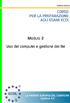 Vespia Caterina - 2005 e-mail: caterinavespia@gmail.com Versione 1.0 Nota: Questo Manuale è nato dalla raccolta degli appunti delle lezioni, per la preparazione agli esami per il conseguimento della Patente
Vespia Caterina - 2005 e-mail: caterinavespia@gmail.com Versione 1.0 Nota: Questo Manuale è nato dalla raccolta degli appunti delle lezioni, per la preparazione agli esami per il conseguimento della Patente
MODULO 2 - USO DEL COMPUTER E GESTIONE DEI FILE 38
 MODULO 2 - USO DEL COMPUTER E GESTIONE DEI FILE 38 Osservazione La finestra di Risorse del Computer può visualizzare i file e le cartelle come la finestra di Gestione Risorse, basta selezionare il menu
MODULO 2 - USO DEL COMPUTER E GESTIONE DEI FILE 38 Osservazione La finestra di Risorse del Computer può visualizzare i file e le cartelle come la finestra di Gestione Risorse, basta selezionare il menu
Procedure di ripristino del sistema.
 Procedure di ripristino del sistema. Procedure adatte a sistemi con sistema operativo Microsoft Windows 7 In questo manuale verranno illustrate tutte le procedure che potrete utilizzare per creare dei
Procedure di ripristino del sistema. Procedure adatte a sistemi con sistema operativo Microsoft Windows 7 In questo manuale verranno illustrate tutte le procedure che potrete utilizzare per creare dei
Aspetto esterno di un PC
 Aspetto esterno di un PC Pulsanti e indicatori del CD-ROM o DVD Pulsante di espulsione del dischetto I Interruttore on/off Pulsante di reset Indicatore di alimentazione Indicatore di attività del disco
Aspetto esterno di un PC Pulsanti e indicatori del CD-ROM o DVD Pulsante di espulsione del dischetto I Interruttore on/off Pulsante di reset Indicatore di alimentazione Indicatore di attività del disco
Configurazione della ricerca desktop di Nepomuk. Sebastian Trüg Anne-Marie Mahfouf Traduzione della documentazione in italiano: Federico Zenith
 Configurazione della ricerca desktop di Nepomuk Sebastian Trüg Anne-Marie Mahfouf Traduzione della documentazione in italiano: Federico Zenith 2 Indice 1 Introduzione 4 1.1 Impostazioni di base....................................
Configurazione della ricerca desktop di Nepomuk Sebastian Trüg Anne-Marie Mahfouf Traduzione della documentazione in italiano: Federico Zenith 2 Indice 1 Introduzione 4 1.1 Impostazioni di base....................................
START Easy GO! Il gestionale sempre in tasca! Procedura di aggiornamento. Documentazione utente Pagina 1 di 18
 Procedura di aggiornamento Il gestionale sempre in tasca! Documentazione utente Pagina 1 di 18 Sommario Avvertenze... 3 Operazioni preliminari... 3 Salvataggi... 3 Download aggiornamenti... 5 Aggiornamento
Procedura di aggiornamento Il gestionale sempre in tasca! Documentazione utente Pagina 1 di 18 Sommario Avvertenze... 3 Operazioni preliminari... 3 Salvataggi... 3 Download aggiornamenti... 5 Aggiornamento
Modulo 2 - Uso del computer e gestione dei file 2
 Con l Europa, investiamo nel vostro futuro Ufficio XVI Ambito Territoriale per la provincia di Ragusa Istituto Tecnico Industriale Statale «Ettore Majorana» Via Pietro Nenni s.n. 97100 R A G U S A C.F.:
Con l Europa, investiamo nel vostro futuro Ufficio XVI Ambito Territoriale per la provincia di Ragusa Istituto Tecnico Industriale Statale «Ettore Majorana» Via Pietro Nenni s.n. 97100 R A G U S A C.F.:
